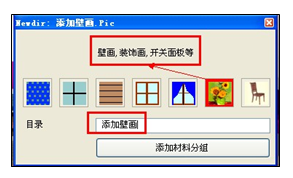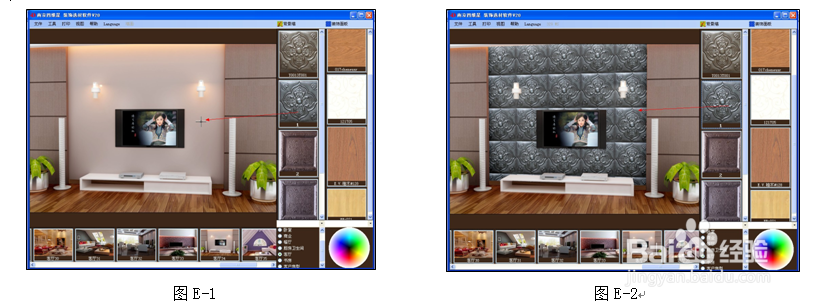墙画壁画软件
1、打开软件,选择“客厅”房型分组,选择“客天栊庠肢厅06”(如图A-1)。在右边材料分组中找到“壁画”分组,找到客户需求的素材图片,拖动一款至客厅06 的墙面,则展示出该壁画的效果(如图A-2)。若要更换壁画,直接选择一下其他款壁画即可(如图A-1/A-2)。
2、在需要挂装饰画的墙壁上框选出一个装饰画的选区,然后选择一款装饰画,则装饰画被悬挂于墙壁上,若要更换装饰画,直接点选一下其他款装饰画即可(如图B-1/B-2/B-3)。
3、在相应的目录下将鼠标移动到【材料库显示窗口】的最上方目录文字处 ,点击鼠标右键即会出现“添加材料分组”的选项,点击该选项后,弹出如右图所示的对话框,选择分组的属性图标,在目录后空白框区域写入分组名称,点击“添加材料分组”,即可完成分组的建立。
4、分组添加完成后,在如图的分组目录下方空白处点击鼠标右键,选择“添加材料”(如图B-1),在电脑上找到我们存储的材料图片,一并选中,然后点击“打开”,这些材料即被添加进软件(如图B-1/B-2/B-3)。
5、鼠标放在已添加的需要编辑的材料图片上,点击鼠标右键,即会出现(如图觊皱筠桡C-1)的画面,点击“材料编辑”。 弹出材料编辑窗口(如图C-2),选择裁剪工具,在材料上选择出装饰画的位置;拖动壁画周围的黑点,选择出装饰画的位置,框内双击鼠标左键,则选框以外的背景被去掉(如图C-3),点击左上角的保存按钮,回到展示页面,展示在户型中(如图C-4)。
6、壁画材料编辑的方式与装饰画相同,选择“客厅03”,点击相应的墙壁(如图D-1),然后点击一款壁画,则壁画被铺贴于墙壁上(如图D-2)。
7、将拍摄好的背景墙图片,添加在“壁画”分组,选择“客厅34”(如图E-1),拖动一款背景墙素材至客厅的墙面,则展示出该背景墙的效果(如图E-2)。